Ha egy internetes kutatási munkamenet egy nyúlfuratba küld, akkor újra megjelenésedre több tucatnyi lap megnyitásakor bámulhatsz. A kutatás rendetlen eredményeinek megszervezéséhez hasznos lehet a lapok csoportjainak kezelése. Ez azt jelenti, hogy mozgás, bezárás, pin vagy könyvjelző több lapot egy csapásra.
A Chrome lehetővé teszi több lap mozgatását és bezárását, míg a Firefox kiterjesztésű többszörös lapkezelő biztosítja ezt a funkciót és még sok más.
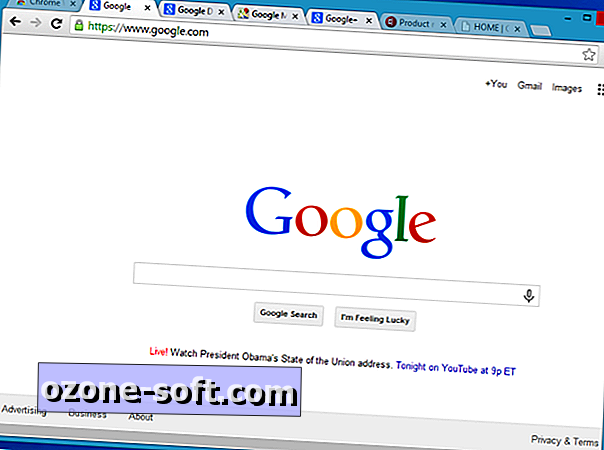
A Chrome-ban több lapot is kiválaszthat, ha a Ctrl billentyűt lenyomva tartja, vagy a fülek lenyomva tartásával tartsa lenyomva a Shift billentyűt, és rákattint. A kiválasztott lapok kissé kiemelve vannak, majd húzással mozgathatja a csoportot egy másik helyszínre az aktuális Chrome-ablakban, az asztalra, hogy megnyissa a csoportot egy új ablakban, vagy másik megnyitott ablakban. A jobb egérgombbal megjelenő menü segítségével a fülek csoportját bezárhatja vagy összekapcsolhatja.
Nagyszerű, hogy az ilyen funkciók beépülnek a Chrome-ba, de van néhány kivétel. Egyrészt több lapot jelölhet ki a Mac parancsokon vagy a Shift billentyűkön, de ez nem lehetséges - akkor nem helyezheti át, illetve nem zárhatja be vagy csukhatja be a kijelölt lapok csoportját. Egy másik esetben a Windows 8 több lapját csak akkor kezelheti, ha a Chrome asztali mód. Ha Chrome-ot használ az alapértelmezett teljes képernyős Windows 8 módban, az ilyen funkciók nem léteznek.
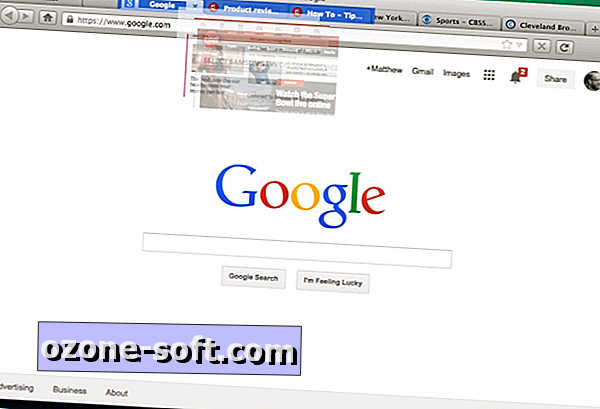
A Firefox több lapjának kezeléséhez telepíteni kell egy bővítményt. Többszörös lapkezelő lehetővé teszi a különböző lapok bezárását, csatolását, mozgatását és könyvjelzők tárolását, többek között a Windows 8 és a Mac OS X rendszerekben is. A Chrome többnyire hasonlóan a többszörös lapkezelő lehetővé teszi a Ctrl (vagy a Command gomb használatát) ) és a Shift billentyűvel több lapot választhat a Firefox segítségével. A kiválasztott lapok kék színnel vannak kiemelve, és a kijelölt lapokat az aktuális ablakban, egy másik meglévő ablakban vagy egy új ablakban húzhatja egy másik helyre. A jobb egérgombbal megjelenő menü segítségével újra betölthet, könyvjelzőt, másolatot készíthet, vagy áthelyezheti a csoportokat. A kiválasztott lapot bezárhatja vagy bezárhatja a kiválasztott lapokat.
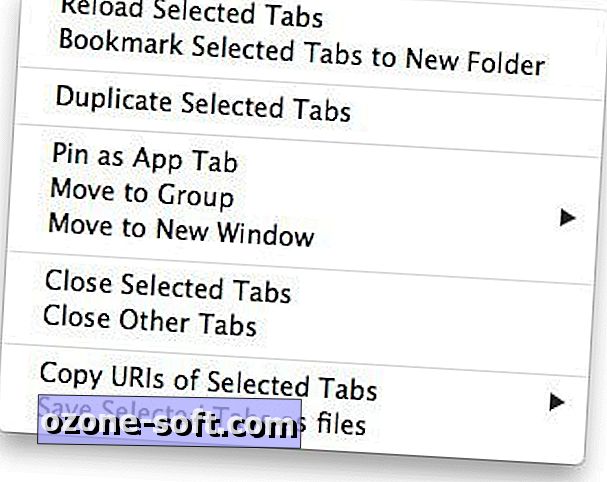
(Via Ghacks)
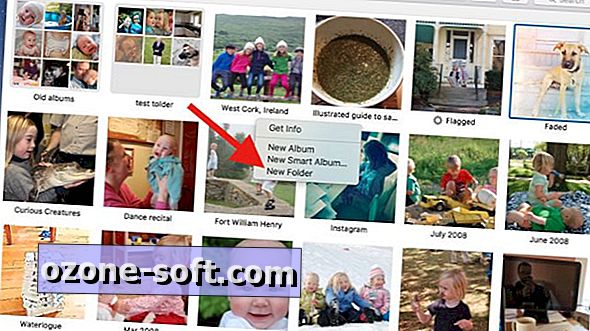
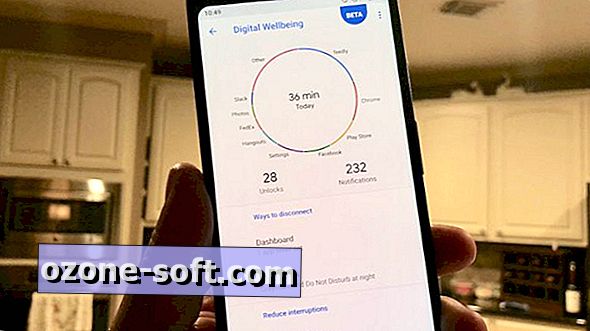



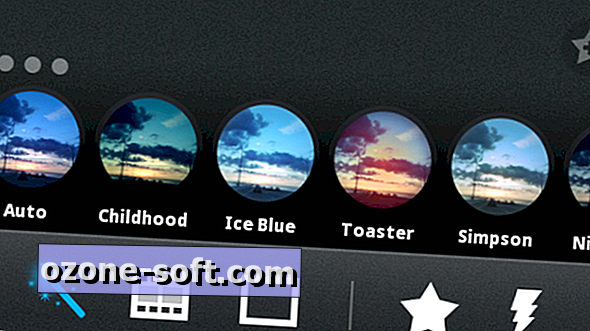







Hagyjuk Meg Véleményét